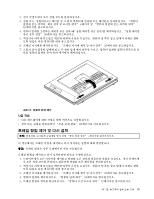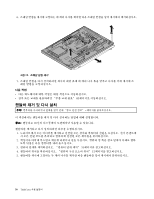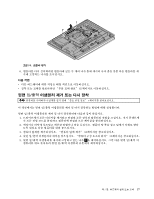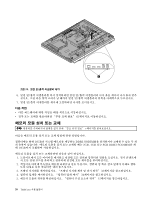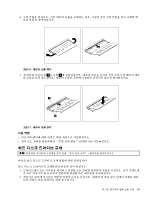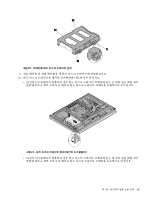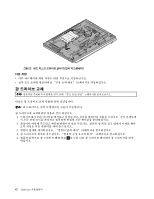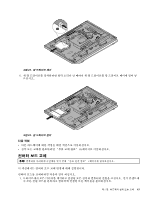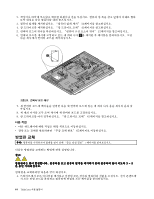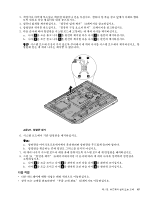Lenovo ThinkCentre M92z (Korean) User Guide - Page 52
컴퓨터 덮개를 제거하십시오. 컴퓨터 덮개 제거 34페이지을 참고하십시오.
 |
View all Lenovo ThinkCentre M92z manuals
Add to My Manuals
Save this manual to your list of manuals |
Page 52 highlights
3 34 4 12페이지을 5 • 20 그림 18 20 23 그림 19 23 6 7 8 1 , 2 , 3 및 4 을 40 ThinkCentre
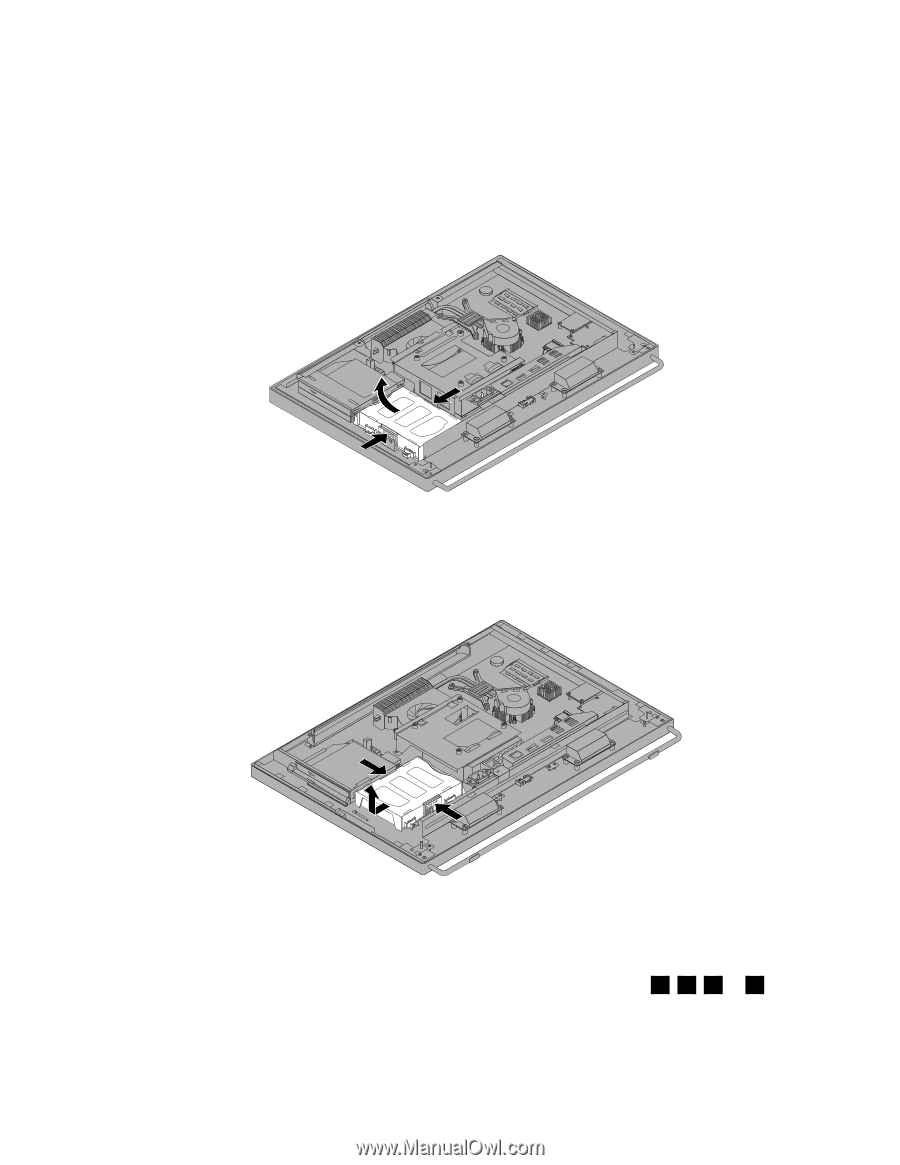
3. 컴퓨터 덮개를 제거하십시오. “컴퓨터 덮개 제거” 34페이지을 참고하십시오.
4. 컴퓨터에서 하드 디스크 드라이브의 위치를 찾으십시오. “컴퓨터 구성 요소의 위치” 12페이지을
참고하십시오.
5. 다음 중 해당하는 작업을 선택하여 수행하십시오.
•
20인치 디스플레이 컴퓨터의 경우 하드 디스크 드라이브 브래킷의 클립을 안쪽으로 누른 다음 하드
디스크 드라이브를 위로 밀어 새시에서 제거합니다.
그림18. 하드 디스크 드라이브 제거(20인치 디스플레이)
•
23인치 디스플레이 컴퓨터의 경우 하드 디스크 드라이브 브래킷의 클립을 안쪽으로 누른 다음
하드 디스크 드라이브를 왼쪽으로 밀어 새시에서 제거합니다.
그림19. 하드 디스크 드라이브 제거(23인치 디스플레이)
6. 하드 디스크 드라이브에 연결된 신호 케이블 및 전원 케이블을 분리하십시오.
7. 하드 디스크 드라이브 브래킷의 측면을 구부려 브래킷에서 하드 디스크 드라이브를 제거하십시오.
8. 브래킷에 새 하드 디스크 드라이브를 설치하려면 브래킷을 구부려 브래킷의 핀
1
,
2
,
3
및
4
을
하드 디스크 드라이브의 구멍에 맞추십시오.
40
ThinkCentre
사용 설명서